KORGのBluetooth MIDI Connectは他社製品でも使える
AKAIのLPD8 WIRELESSというパッドを使っているのですが、問題なくKORGのBluetooth MIDI Connectで認識します。
日本語マニュアルにLPD 8をBluetooth接続するにはSELECTボタンを押しながらPAD8を押すと書いてあるのですが、実際のペアリングボタンはPAD4です。ハードウェアにもそう印字してあります。

接続に成功すると以下の通りBlutooth MIDI Connectのデバイスリストに表示されます。

Ableton LiveのOperatorでキックを作る方法 【2018年版】
このページではAbleton LiveのFMシンセOperatorでのキックの作り方を説明しています。
以下の方法はあくまで一例です。参考程度にしてください。好みによって色々方法を変えて自分だけのキックを作りましょう。
Nyolfen氏が公開している以下のキックの作り方からインスパイアされたものです。
Kick講座基礎篇 シンセでキックを作ろう
Kick講座 応用編1 シンセでKickを作るときのテクニック
モニター環境
まずは低音の聞こえる環境を用意しましょう。40Hz代の低音が聞こえるとベターです。サブウーハーがあれば尚良しです。私はGenelec 8010とYAMAHA MSP7 + SW10 Studioで制作しています。
家では難しいという方であればスタジオなど低音を確認できる環境で試した方が精度が上げられると思います。
また私は80-100Hzが出がちな自分のスタジオの特性を調整するためにSonarworksのReference 4を導入してルームチューニングをしています。IKMultimediaのARC2でもいいと思います。
下準備
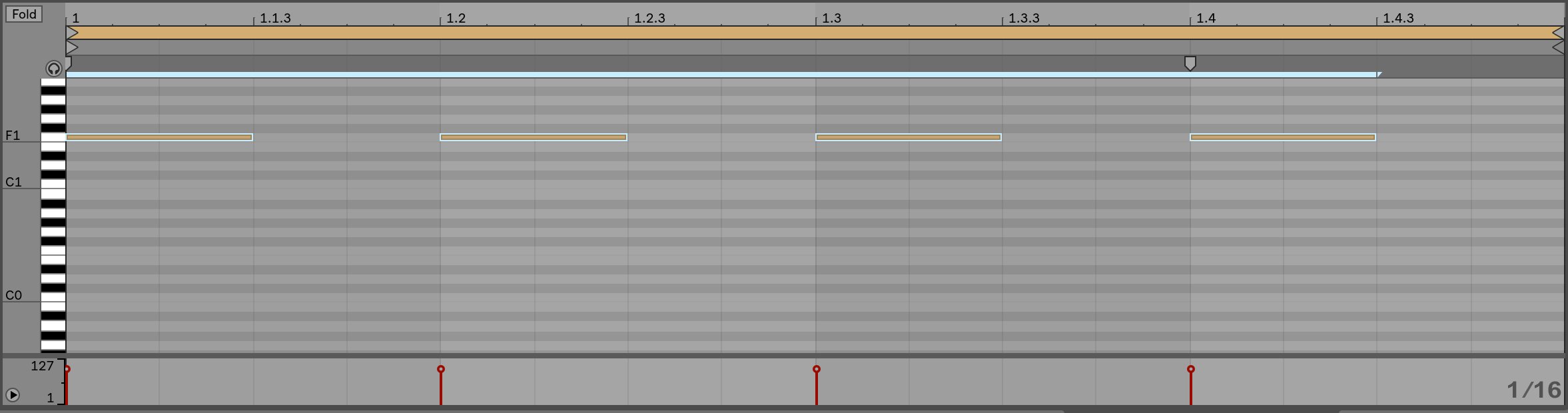
まず、クリップに4つ打ちなどの発音を確認しやすいノートを設定しループ再生させておきます。
その際MIDIノートのピッチは低めにしておきます。あとで曲のキーなどに合わせるなどしてください。
続きを読む
- 2018/04/09
- Ableton Live, Blog
- Ableton Live, MIDI, シンセサイザー
Elektron DigitaktのCONDITIONを設定する方法
2017.7.5追記 : Elektron公式の日本語マニュアルが公開されました。
ElektronのDigitaktを早速買ってしまったのですが、FILLモードの時にだけ音を鳴らす、鳴らさないなどの条件を設定できるCONDITIONというパラメータのセッティングにちょっとつまづいたのでやり方をメモしておきます。
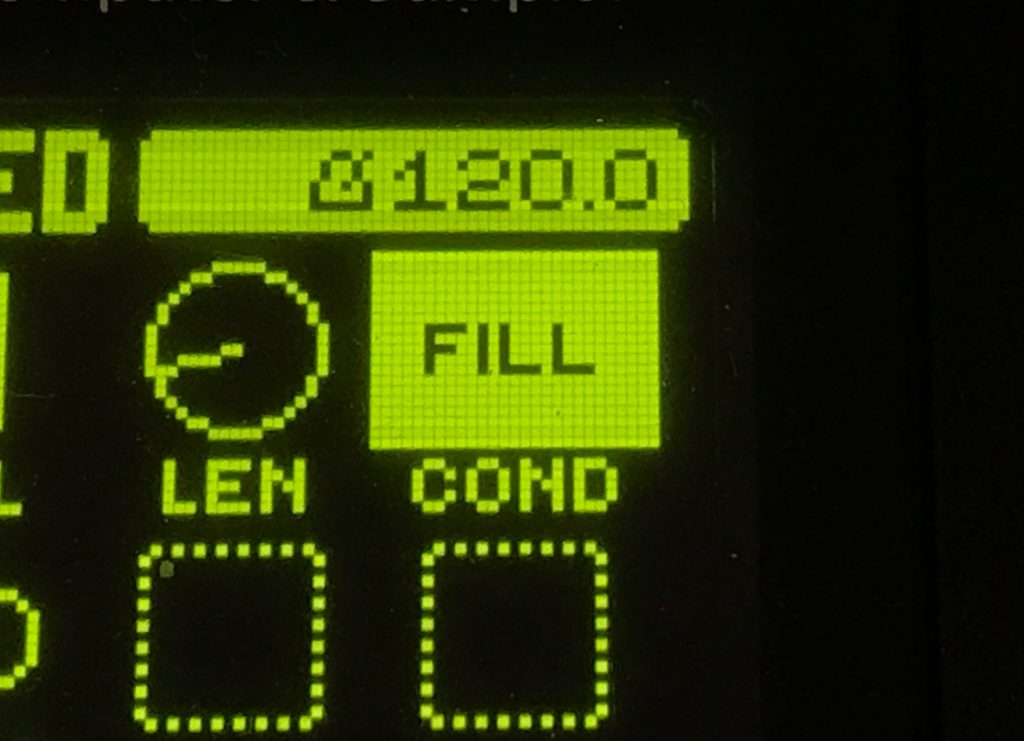
Monome gridをUSB接続するとブーンという音が発生する現象について
Monomeのgridをモジュラーシンセサイザーのシステムに組み込んで使っているのですが、使用時にブーンというノイズが乗るのが気になりました。

続きを読む
- 2017/03/30
- Blog, モジュラーシンセサイザー
- OSC, シンセサイザー, 電子工作
KORG monologueのオシロスコープで外部入力の波形を確認する方法
KORGのmonologueにはオシロスコープが付いています。このオシロスコープでmonologueで鳴らしている音の波形が確認できるのですが、monologueのAUDIO IN(オーディオ入力)に入力された音の波形も確認できます。
- 2017/03/21
- Blog, モジュラーシンセサイザー, 音楽制作
- KORG, シンセサイザー
KORG MS-20 でフィードバックを得る
KORG MS-20でExternal Inputを利用したフィードバックを得る方法を説明します。 フィードバックで音色を強力に歪ませることができます。
方法1
- PhoneからEXT INへパッチケーブルを繋ぐ
ボリューム調整がマスターボリュームに依存します。
方法2
-
- PhoneからSignal ProcessorのINPUTに繋ぐ(上図赤線)
- Signal ProcessorのGAINで歪みを得る。PEAKするとLEDが赤く光る。
- OUT(BAND PASSのあとのOUTだとフィルターで音作りが可能)からEXT INへ接続する(上図青線)
個人的には方法2の方が音作りしやすいので、好きです。
LOW CUT FREQとHIGH CUT FREQのノブで歪ませる帯域を調整可能です。
ぜひお試し下さい。
- 2016/01/19
- モジュラーシンセサイザー
- KORG, シンセサイザー
モジュラーシンセサイザーのアウトプットの電圧を測るためのアダプターを作る
電圧を計測できるテスターは持っていても、その先端(テスターリード・テストリード)をそのままモジュラーシンセサイザーのアウトプットにつなげるのはなかなか難しいです。
というわけで、かんたんにテスターでモジュラーシンセのアウトプットの電圧を測るためのアダプターをつくってみました。

- 2015/08/06
- Blog, モジュラーシンセサイザー
- シンセサイザー, 電子工作
Qu-Bit Electronix Nebulae (Nebulæ) の読み込みファイルの順番を設定する方法
Qu-Bit ElectronixのNebulaeのUSBメモリ内のオーディオファイルの読み込み順の設定方法をメモしておきます。
ファイル名冒頭のアルファベット順で読み込む
下のキャプチャ画像は、Nebulaeに標準で付いてくるUSBメモリの中に入っているデフォルトサンプルのファイル名一覧です。
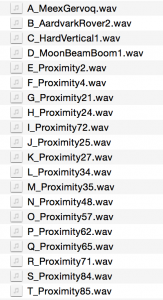
ご覧の通り、ファイル名の冒頭にA_ B_ C_…というふうにアルファベットが付いています。
このアルファベット順にロードされます。
サンプルファイル名は内容がわかるように普通につけて、後から読み込ませたい順に冒頭のアルファベットつけると便利です。
サンプルはサンプリングレート44.1 kHzで1ファイルあたり9.5分の長さのものまで読み込めます。
One Shot Modeでもアルファベット順で読み込む
Nabulaeには起動中にEditとRecallボタンを同時押しすることで、One Shot Modeに切り替える機能があります。
One Shot Modeはトリガーすると特定のサンプルを再生するモードで、ドラムモジュールのような使い方ができます。
8つまでサンプルを同時に読み込むことができるのですが、この時もファイル冒頭のアルファベット順でサンプルが読み込まれます。
マニュアルに1〜8番目のサンプルをトリガーするGATE Inputの位置が書いてあります。
マニュアルのダウンロード
One Shot Modeでボタンやノブがどの機能にアサインされているかなどの、詳しい情報は購入時についてくるQuick Guideには書いてありません。
Qu-Bit ElectronixのNebulae製品ページよりダウンロードして確認してください。
- 2015/08/05
- モジュラーシンセサイザー
- Qu-Bit, シンセサイザー
LFOでモジュラーシンセサイザーの音にトレモロをかける方法
今回は、モジュラーシンセの音に、Rhodesなどのエレピにかかっているようなトレモロのエフェクトをかけたいと思います。
トレモロを実現するには、低い周波数を出力できるLFO(Low Frequency Oscillator)というオシレーターが必要です。
LFOの概要
下図はよくあるLFOのモジュールを図にしたものです。
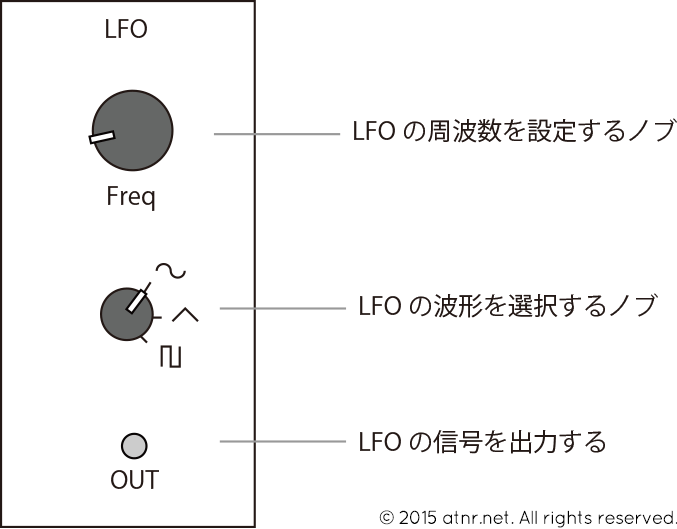
周波数を設定するノブ、波形を選択するノブ、信号を出力するアウトプットが基本です。
モジュールによっては、周波数や波形をCV信号でコントロールできたり、波形の選択ノブの代わりに波形ごとにアウトプットがあったりする場合もあります。
続きを読む
- 2015/08/04
- モジュラーシンセサイザー
- シンセサイザー
DAWからモジュラーシンセサイザーの音を鳴らす方法
この記事では、Ableton Live,Cubase,LogicのようなDAWソフトからモジュラーシンセサイザーの音を鳴らす方法について説明します。
DAWからモジュラーシンセを制御するのに必要なモジュール
DAWからモジュラーシンセをコントロールするのに必要なモジュールがMIDI-CVコンバーターと呼ばれるモジュールです。
このモジュールは、DAWやMIDI対応機器から送られたMIDI信号をモジュラーシンセで使用されるCVやGATEなどの信号に変換する機能を持ちます。
以下の図のような入出力を持ちます。
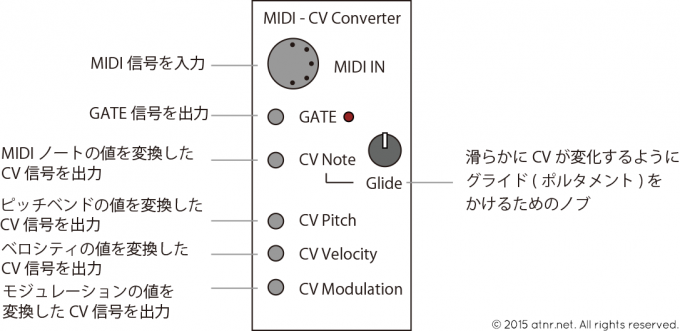
図中ではMIDI INからMIDI信号を受け取るようになっていますが、USB接続できるモジュールもあるので、使用用途に応じて適切なものを選択してください。
また図のCV-MIDIコンバーターは同時に1音のMIDIノートしか入出力できません。市販されている、CV-MIDIコンバーターはだいたい、1音のMIDIノートしか出力できませんが、モジュールによってはポリ出力も可能です。
続きを読む
- 2015/08/03
- モジュラーシンセサイザー
- Ableton Live, シンセサイザー
